来源:网络 作者:佚名
LR里就调整结束了。成图如下,比开始干净了许多,但还是不够:

PS调整
先液化磨皮,模特妹子皮肤很好,修了一点点瑕疵,不需要磨皮,小的液化了一下就开始后续处理了:
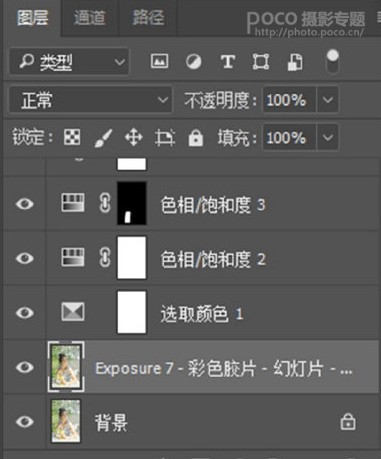
1、用exposure插件选了一个滤镜,我主要是想加颗粒效果,增加了一点对比:
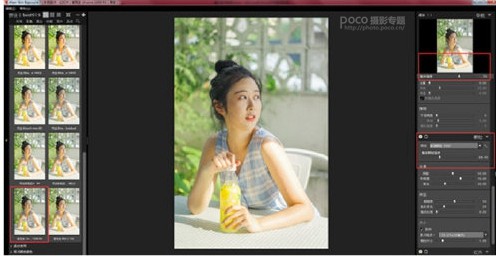
2、可选颜色,调整了绿色,加青减黄,目的还是使绿植偏青色:
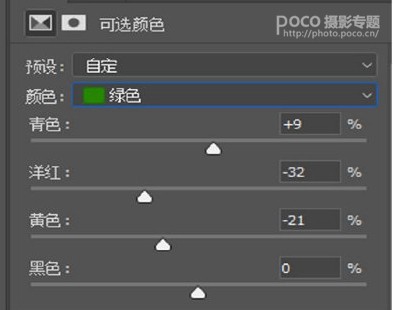
3、色相饱和度,目的是调整肤色,是肤色从橙红色到橙黄色,增加了饱和度,uimaker,显得元气一些。下一步是蒙版降低了瓶子黄色饱和度,之前有点抢镜。
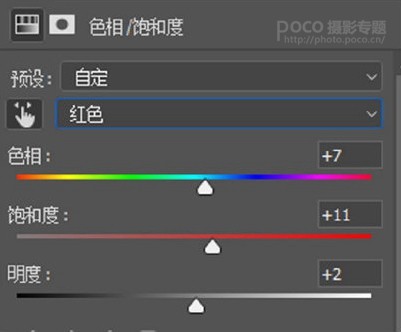
4、这次挺关键的步骤,增加滤镜,第一个是青色滤镜。第二个是蓝色滤镜,蒙版擦出了皮肤,这个滤镜一加后面背景直接显得更干净了。蒙版大家一定要熟悉,非常常用又好用。
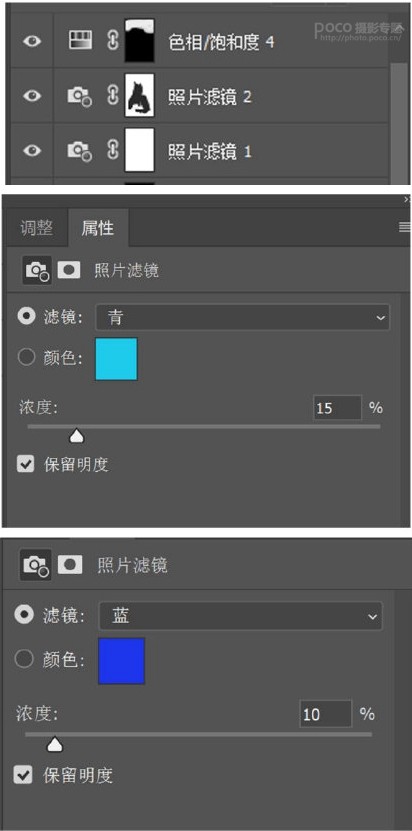
感兴趣的小伙伴一定动手试试,这两个滤镜一加,效果直接不一样啦~
5、背景里的蓝色有点突兀,直接拉亮降饱和。这步影响不大,只是小细节。
当当当当,照片调色就结束啦,最终成图如下:
